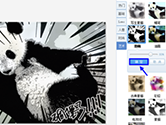photoshop條碼怎么做 ps條形碼制作教程
掃描二維碼隨身看資訊
使用手機 二維碼應用 掃描右側二維碼,您可以
1. 在手機上細細品讀~
2. 分享給您的微信好友或朋友圈~
條形碼在生活中非常常見,任何商品都有專屬的條形碼,其實強大的photoshop也可以制作條形碼噢~來看看這篇ps條形碼制作教程就可以了解photoshop條碼怎么做。
1、首先我們執行【文件】菜單中的【新建…】命令,或按快捷鍵Ctrl+N,打開【新建】對話框,輸入圖像的“名稱”為“條形碼”
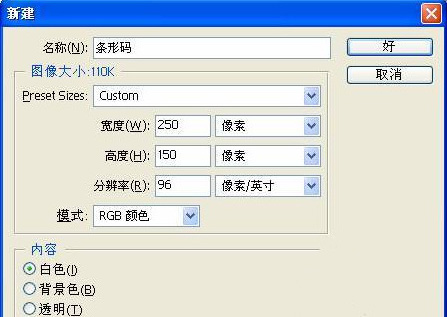
把圖像的“寬度”設置為250像素,“高度”設置為150像素;圖像“模式”設置為“RGB顏色”。完成后按【好】按鈕
2、執行【濾鏡】|【雜色】|【添加雜色…】命令打開【添加雜色】濾鏡對話框,設置“數量”為400%;“分布”為“平均分布”;勾選【單色】多選框,完成后按【好】按鈕,這樣就為圖像添加了雜點底紋
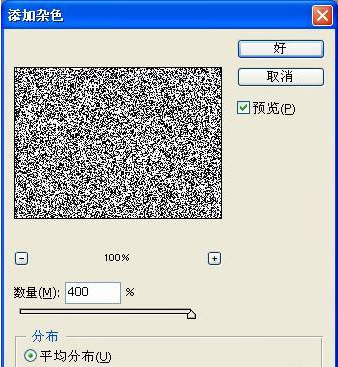
提示:【添加雜色…】命令可以產生隨機分布的雜點紋理,利用它的這種特點我們可以通過形變處理,把它轉換成間隔隨機的條形碼效果
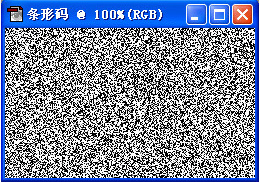
3、為了進一步產生豎條的紋理效果,我們可以通過“動感模糊”濾鏡對雜點底紋進行處理實現。執行【濾鏡】|【模糊】|【動感模糊…】命令打開【動感模糊】濾鏡對話框,設置“角度”參數為90度;“距離”參數為999像素,完成后按【好】按鈕
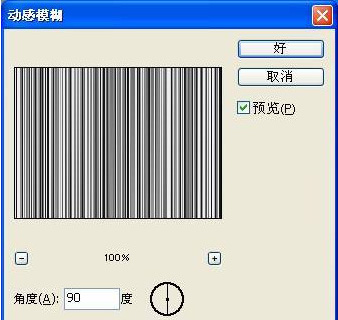
效果圖:
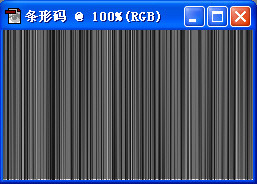
提示:雜點濾鏡配合動感模糊濾鏡能產生疏密不均的平行線條。這個技巧我們還會經常用到。
4、接下來,我們對豎條紋理進行色階處理,使黑白條紋明顯的分隔出來。執行【圖像】|【調整】|【色階…】命令,或者按快捷鍵Ctrl+L,打開【色階】對話框,設置輸入色階參數為:20;0.50;145,完成后按【好】按鈕。4
效果圖:
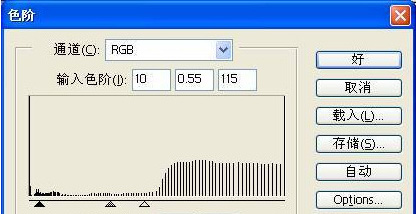
效果圖:
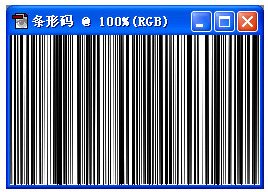
章節閱讀
- 1 Photoshop CS6序列碼永久免費 最新PS CS6序列號分享
- 2 AutoCAD2014怎么安裝 CAD2014安裝教程圖文超詳解
- 3 AutoCAD2020怎么切換到經典模式 改成經典界面教程
- 4 AutoCAD2020許可管理器不起作用或未正確安裝怎么解決
- 5 電腦圖片處理軟件哪個好用 常用的圖像處理軟件有哪些
- 6 AutoCAD2020怎么顯示菜單欄 2020CAD調出工具欄教程
- 7 AutoCAD2019序列號和密鑰怎么激活 產品激活碼注冊步驟
- 8 美圖秀秀怎么把照片變成漫畫 漫畫效果生成方法
- 9 Photoshop CC序列號永久免費分享 最新PS CC序列碼
- 10 AutoCAD2014注冊機怎么用 CAD2014注冊機使用方法
-
CG動畫制作軟件有哪些 輕松制作出各種CG作品
小編今天為大家收集整理了幾款功能強大操作簡單的CG動畫制作軟件,可以幫助大家輕松制作出各種畫質細膩細節拉滿的CG動畫作品。
-
幾何畫圖軟件有哪些 讓教學更加直觀
幾何畫圖軟件就是一類可以繪制幾何圖形的工具,可以讓大家在課堂講解的時候更加直觀,學生可以輕松理解每一個幾何知識點,讓課堂教學更加簡單高效。
-
3D地圖軟件有哪些 讓路線規劃更加直觀
3D地圖軟件是一類擁有三維地圖的功能,可以讓大家在電腦上更加直觀的看到國內各地的大街小巷,幫助更好的制定出行路線,讓旅游出行更加方便快捷。
-
Enscape和VRay哪個好用 誰上手更快
有很多用戶都在使用渲染器時,都會有好幾種渲染器可以選,其中VRay和Enscape是用戶群體較多的,那么這兩個渲染器哪個好用,哪個更加容易上手呢?現在小編就給大家介紹一下,你應該怎么選。
-
美圖秀秀怎么把照片變成漫畫 漫畫效果生成方法
美圖秀秀作為簡化版的圖片處理軟件,可以將原本復雜的操作簡單化,例如漫畫特效在PS中就必須找到相應的濾鏡進行渲染,但是在美圖秀秀簡單一鍵就能實現,不需要多余的設置步驟,非常適合新手用戶。